
Data opslaan op een USB-geheugentoestel
Dit gedeelte beschrijft hoe u het origineel scant, en de gescande gegevens opslaat op een USB-geheugenapparaat.
 |
|
Voordat u data op een USB-geheugenapparaat opslaat, moet u dit apparaat in de USB-poort steken. Voor informatie over de beschikbare USB-geheugenapparaten en hoe u het USB-geheugenapparaat plaatst / verwijdert, raadpleegt u Een USB-geheugenapparaat plaatsen.
|
1
Plaats het origineel / de originelen. Originelen plaatsen
2
Selecteer <Scannen> in het scherm Start. Het scherm Start
Wanneer het aanmeldingsscherm verschijnt, voert u de gebruikersnaam en het wachtwoord in, en geeft u de authenticatie-server op. Inloggen op Geautoriseerd Verzenden
3
Selecteer <USB-geheugen> in het scherm voor basisfuncties voor scannen. Scherm voor basisfuncties voor scannen
4
Geef de gewenste scaninstellingen op.
Het scanformaat van het origineel opgeven
Een bestandsindeling selecteren
De afdrukstand van het origineel opgeven
Dubbelzijdige originelen scannen
Het scanformaat van het origineel opgeven
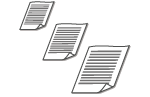 |
|
U kunt het scanformaat van het origineel opgeven.
|
<Scanformaat> /b_key_arrow_right.gif) Selecteer het originele formaat
Selecteer het originele formaat
/b_key_arrow_right.gif) Selecteer het originele formaat
Selecteer het originele formaatNaar het begin van de hiërarchie
Een bestandsindeling selecteren
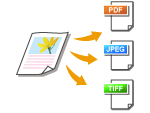 |
|
U kunt selecteren in welk bestandformaat originelen worden gescand. Kies uit PDF/JPEG/TIFF. Met PDF kunt u kiezen uit Compact PDF met een kleinere gegevensomvang, of het PDF-formaat waarmee u tekst kunt zoeken, inclusief tekstgegevens die zijn gescand met OCR (optical character recognition). U kunt ook een PDF-bestand maken met extra veiligheid, door gegevens te coderen of een handtekening toe te voegen. <De beveiliging van elektronische bestanden verbeteren>.
|
<Bestandsindeling> /b_key_arrow_right.gif) Selecteer een bestandsindeling
Selecteer een bestandsindeling
/b_key_arrow_right.gif) Selecteer een bestandsindeling
Selecteer een bestandsindeling
 |
|
Als u JPEG selecteert in <Bestandsindeling> en probeert een origineel te scannen van de glasplaat, kunt u slechts één pagina scannen. U kunt een origineel van meerdere pagina's in één keer scannen met behulp van de invoer. Iedere pagina van het document wordt als een apart bestand opgeslagen. Als u TIFF of PDF selecteert, kunt u originelen van meerdere pagina's scannen van de glasplaat of met behulp van de invoer. In Een PDF-bestand op pagina indelen of Een TIFF-bestand op pagina indelen kunt u dan kiezen of het gehele gescande document als één bestand of als verschillende bestanden moet worden opgeslagen.
<PDF (Compact)> en <PDF (Compact/OCR)> comprimeren foto´s en afbeeldingen op originelen meer dan <PDF> en <PDF (OCR)>. Het bestand is dus kleiner, maar de beeldkwaliteit van bepaalde originelen is mogelijk lager, evenals het aantal originelen dat u tegelijk kunt scannen.
In <PDF (Compact/OCR)> en <PDF (OCR)> kunt u de instellingen configureren zodat het apparaat tijdens het scannen automatisch de richting van het origineel detecteert, op basis van de richting van de tekst die wordt gelezen door de OCR-functie. <OCR-instellingen (doorzoekbare tekst)>
|
Geef op of u het origineel met meerdere pagina's wilt omzetten in één PDF-bestand, of voor iedere pagina een afzonderlijk PDF-bestand wilt maken. Deze instelling kunt u voor ieder PDF-formaat configureren.
<Bestandsindeling> /b_key_arrow_right.gif) <PDF-details instellen>
<PDF-details instellen> /b_key_arrow_right.gif) Selecteer het PDF-formaat
Selecteer het PDF-formaat /b_key_arrow_right.gif) <Splitsen in pagina's>
<Splitsen in pagina's> /b_key_arrow_right.gif) Selecteer <Uit> of <Aan>
Selecteer <Uit> of <Aan>
/b_key_arrow_right.gif) <PDF-details instellen>
<PDF-details instellen> /b_key_arrow_right.gif) Selecteer het PDF-formaat
Selecteer het PDF-formaat /b_key_arrow_right.gif) <Splitsen in pagina's>
<Splitsen in pagina's> /b_key_arrow_right.gif) Selecteer <Uit> of <Aan>
Selecteer <Uit> of <Aan>Geef op of u het origineel met meerdere pagina's wilt omzetten in één TIFF-bestand, of voor iedere pagina een afzonderlijk TIFF-bestand wilt maken.
<Bestandsindeling> /b_key_arrow_right.gif) <TIFF-details instellen>
<TIFF-details instellen> /b_key_arrow_right.gif) <Splitsen in pagina's>
<Splitsen in pagina's> /b_key_arrow_right.gif) Selecteer <Uit> of <Aan>
Selecteer <Uit> of <Aan>
/b_key_arrow_right.gif) <TIFF-details instellen>
<TIFF-details instellen> /b_key_arrow_right.gif) <Splitsen in pagina's>
<Splitsen in pagina's> /b_key_arrow_right.gif) Selecteer <Uit> of <Aan>
Selecteer <Uit> of <Aan>Naar het begin van de hiërarchie
De afdrukstand van het origineel opgeven
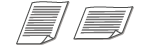 |
|
U kunt de afdrukstand instellen op Staand of Liggend.
|
<Stand origineel> /b_key_arrow_right.gif) De originele afdrukrichting selecteren
De originele afdrukrichting selecteren
/b_key_arrow_right.gif) De originele afdrukrichting selecteren
De originele afdrukrichting selecterenNaar het begin van de hiërarchie
Dubbelzijdige originelen scannen
 |
|
Het apparaat kan automatisch de voor- en achterzijde scannen van originelen in de invoer.
|
 |
|
Het apparaat kan de beide zijden van originelen niet automatisch scannen wanneer u de originelen op de glasplaat legt.
|
<2-zijdig origineel> /b_key_arrow_right.gif) Selecteer <Type boek> of <Type kalender>
Selecteer <Type boek> of <Type kalender>
/b_key_arrow_right.gif) Selecteer <Type boek> of <Type kalender>
Selecteer <Type boek> of <Type kalender>/b_dis410.gif)
<Type boek>
Selecteer deze optie voor originelen waarvan de afbeeldingen op de voor- en achterzijde dezelfde afdrukrichting hebben.
Selecteer deze optie voor originelen waarvan de afbeeldingen op de voor- en achterzijde dezelfde afdrukrichting hebben.
<Type kalender>
Selecteer deze optie voor originelen waarvan de afbeeldingen op de voor- en achterzijde niet tegenovergestelde afdrukrichting hebben.
Selecteer deze optie voor originelen waarvan de afbeeldingen op de voor- en achterzijde niet tegenovergestelde afdrukrichting hebben.
Naar het begin van de hiërarchie

Raadpleeg Helder scannen of De juiste balans tussen bestandsgrootte en beeldkwaliteit kiezen (datagrootte) voor informatie over andere scaninstellingen.
5
Selecteer <Start>.
Het scannen van het origineel start.
Als u wilt annuleren, selecteer dan <Annuleren> /b_key_arrow_right.gif) <Ja>. Het verzenden van documenten annuleren
<Ja>. Het verzenden van documenten annuleren
/b_key_arrow_right.gif) <Ja>. Het verzenden van documenten annuleren
<Ja>. Het verzenden van documenten annuleren Als u in stap 1 originelen in de documentinvoer plaatst
Als u in stap 1 originelen in de documentinvoer plaatst
Het opslaan start zodra het scannen is voltooid.
 Wanneer u in stap 1 originelen op de glasplaat legt
Wanneer u in stap 1 originelen op de glasplaat legt
Volg, wanneer het scannen is voltooid, onderstaande procedure (behalve als u JPEG als bestandsformaat hebt geselecteerd).
|
1
|
Als u extra pagina's van documenten wilt scannen, plaatst u het volgende origineel op de glasplaat en selecteert u <Volg. scannen>.
Herhaal deze stap totdat alle pagina's zijn gescand.
Als er maar één pagina hoeft te worden gescand, gaat u verder met de volgende stap.
|
|
2
|
Selecteer <Voltooien>.
Het verzenden start.
|

Er wordt een nieuwe map gemaakt op het USB-geheugenapparaat, en het gescande document wordt in die map opgeslagen. De bestandsnaam van een gescand document wordt automatisch toegewezen op basis van de volgende indeling: de tekens SCAN gevolgd door een extensienaam, een viercijferig nummer 'nummer.file'.
 |
|
Als u altijd dezelfde scaninstellingen wilt gebruiken: De standaard instellingen voor functies wijzigen
Als u een combinatie van instellingen wilt opslaan voor eenvoudig gebruik: Veelgebruikte instellingen opslaan
|